Güç kaynağı (SMPS) tüm donanım ve çevre birimlerinin çalışması için gereken istenen çıktıyı vermiyorsa, PC'nizin sabit diski bir darbe alabilir. Bu, veri bozulmasına neden olabilir. Bu gibi durumlarda Windows, bir sonraki önyüklemede bir taramanın gerçekleştirilebilmesi için sabit sürücü bölümlerini kirletir Chkdsk yardımcı programı. Yeniden başlatır başlatmaz, chkdsk yardımcı programı, herhangi bir bölüm hatasını bulmaya ve düzeltmeye çalışarak tarama işlemine devam eder. Ancak bunu yapmadan önce, kullanıcıyı kontrol diski işlemini atlamak için bir tuşa basması konusunda bilgilendiren bir mesaj görüntüler.
Bir disk kontrolü planlandı. Disk kontrolünü atlamak için 10 saniye içinde herhangi bir tuşa basın.
İsterseniz, yapabilirsiniz ChkDsk geri sayım süresini azaltın Windows 10/8/7'de.
Windows'ta ChkDsk geri sayım süresini azaltın
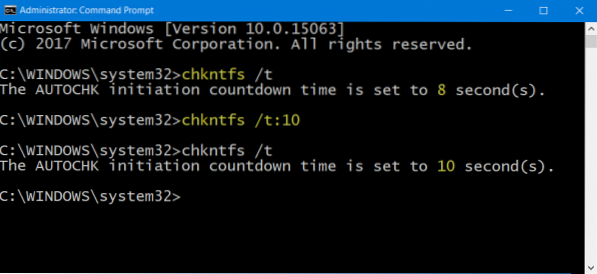
ChkDsk, Windows 10'da bir dosya sistemindeki diskleri analiz eden, bulduğu hatalara göre raporlar oluşturan ve ilgili sorunları düzelten önemli bir izleme aracıdır. Araç başlamadan önce, isterseniz ChkDsk'yi iptal etmenize olanak tanıyan bir geri sayım sayacı görüntüler. Varsayılan 8, 10 veya 30 saniye olabilir. Zamanı değiştirmek isterseniz, yardımcı programın performansını etkilemeden süreci hızlandırmak için geri sayım süresinin nasıl azaltılabileceği aşağıda açıklanmıştır.
Windows Arama çubuğuna CMD yazıp sağ tıklatarak yükseltilmiş bir komut istemi penceresi açın Komut istemi ve seçmek Yönetici olarak çalıştır.
Ardından, komut satırına aşağıdaki komutu yazın ve geçerli geri sayım sayacı değerini onaylamak için Enter'a basın:
chkntfs /t:saniye
Burada 'saniye'yi ayarlamak istediğiniz saniye cinsinden süre ile değiştirin. 1 ila 259200 saniye arasında değişebilir.
Yukarıdaki resimde 10 saniye seçtim. 10 saniyeye ayarladıktan sonra onaylamak için aşağıdaki komutu kullandım:
chkntfs /t
8 saniyeden 10 saniyeye değiştirildi.
Ayrıca ChkDsk geri sayım süresini aşağıdaki düğmeyi kullanarak da değiştirebilirsiniz Windows Kayıt Defteri. Çalıştırmak regedit ve aşağıdaki tuşa gidin:
HKEY_LOCAL_MACHINE\SYSTEM\CurrentControlSet\Control\Oturum Yöneticisi
Burada değeri saniye cinsinden ayarlayabilirsiniz OtomatikKontrolZamanÇıkış DWORD.
Böylece ChkDsk geri sayım süresini değiştirebilir - azaltabilirsiniz/artırabilirsiniz.
Bu yardımcı olur umarım.

 Phenquestions
Phenquestions


